在使用vue-cli创建项目的时候,会提示要不要安装单元测试和e2e测试。这篇文章我将通过一个Vue的项目, 去讲解如何使用mocha & karma, 且结合vue官方推荐的vue-test-utils去进行单元测试的实战.
简介
Karma
Karma是一个基于Node.js的JavaScript测试执行过程管理工具(Test Runner)。该工具在Vue中的主要作用是将项目运行在各种主流Web浏览器进行测试。
换句话说,它是一个测试工具,能让你的代码在浏览器环境下测试。需要它的原因在于,你的代码可能是设计在浏览器端执行的,在node环境下测试可能有些bug暴露不出来;另外,浏览器有兼容问题,karma提供了手段让你的代码自动在多个浏览器(chrome,firefox,ie等)环境下运行。如果你的代码只会运行在node端,那么你不需要用karma。
Mocha
Mocha是一个测试框架,在vue-cli中配合chai断言库实现单元测试。
Mocha的常用命令和用法不算太多,看阮一峰老师的测试框架 Mocha 实例教程就可以大致了解了。
而Chai断言库可以看Chai.js断言库API中文文档,很简单,多查多用就能很快掌握。
npm run unit 执行过程
- 执行
npm run unit命令 - 开启Karma运行环境
- 使用Mocha去逐个测试用Chai断言写的测试用例
- 在终端显示测试结果
- 如果测试成功,karma-coverage 会在 ./test/unit/coverage 文件夹中生成测试覆盖率结果的网页。
一. 安装
我为本教程写一个示例库, 您可以直接跳过所有安装过程, 安装依赖后运行该示例项目:
如果想一步步进行安装, 也可以跟着下面的步骤进行操作:
(一) 使用脚手架初始化vue项目(使用webpack模板)
//命令行中输入(默认阅读该文章的读者已经安装vue-cli和node环境)
vue init webpack vueunittest
注意, 当询问到这一步Pick a test runner(Use arrow keys)时, 请选择使用Karma and Mocha

下面是用 npm install -g vue-cli 构建项目时可以直接引入测试模块,如下:
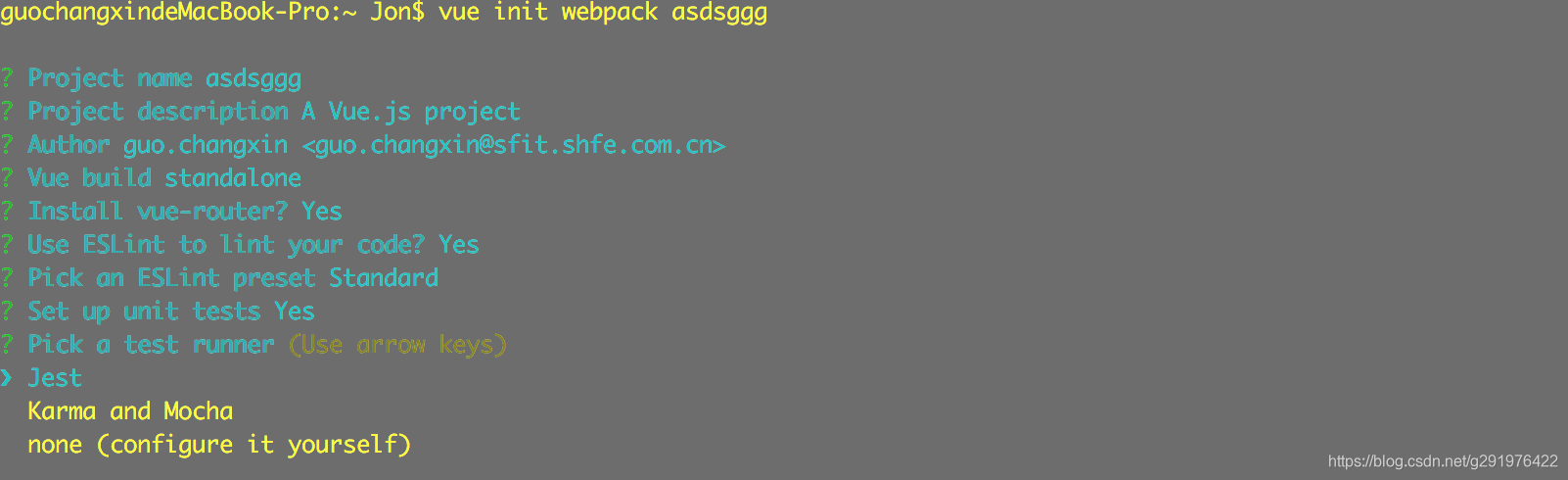
项目构建之后会有这么一个test模块,结构如下:

接下来的操作进入项目npm install安装相关依赖后(该步骤可能更会出现PhantomJS这个浏览器安装失败的报错, 不用理会, 因为 之后我们不使用这个浏览器), npm run build即可.
(二) 安装Karma-chrome-launch
接下来安装karma-chrome-launcher, 在命令行中输入
npm install karma-chrome-launcher --save-dev
对于Karma,我只是了解了一下它的配置选项。
下面是Vue的karma配置,简单注释了下:
然后在项目中找到test/unit/karma.conf.js文件, 将PhantomJS浏览器修改为Chrome不要问我为什么不使用PhantomJS, 因为经常莫名的错误, 改成Chrome就不会!!!)
//karma.conf.js
'use strict'
const path = require('path')
const merge = require('webpack-merge')
const webpack = require('webpack')
const baseConfig = require('../../.electron-vue/webpack.renderer.config')
const projectRoot = path.resolve(__dirname, '../../src/renderer')
// Set BABEL_ENV to use proper preset config
process.env.BABEL_ENV = 'test'
let webpackConfig = merge(baseConfig, {
devtool: '#inline-source-map',
plugins: [
new webpack.DefinePlugin({
'process.env.NODE_ENV': '"testing"'
})
]
})
// don't treat dependencies as externals
delete webpackConfig.entry
delete webpackConfig.externals
delete webpackConfig.output.libraryTarget
// apply vue option to apply isparta-loader on js
webpackConfig.module.rules
.find(rule => rule.use.loader === 'vue-loader').use.options.loaders.js = 'babel-loader'
module.exports = config => {
config.set({
// 浏览器
browsers: ['PhantomJS'],
browsers: ['Chrome'],
// electron
browsers: ['visibleElectron'],
client: {
useIframe: false
},
// 测试覆盖率报告
// https://github.com/karma-runner/karma-coverage/blob/master/docs/configuration.md
coverageReporter: {
dir: './coverage',
reporters: [
{ type: 'lcov', subdir: '.' },
{ type: 'text-summary' }
]
},
customLaunchers: {
'visibleElectron': {
base: 'Electron',
flags: ['--show']
}
},
// 测试框架
frameworks: ['mocha', 'chai'],
// 测试入口文件
files: ['./index.js'],
// 预处理器 karma-webpack
preprocessors: {
'./index.js': ['webpack', 'sourcemap']
},
// 测试报告
reporters: ['spec', 'coverage'],
singleRun: true,
// Webpack配置
webpack: webpackConfig,
// Webpack中间件
webpackMiddleware: {
noInfo: true
}
})
}
Mocha和chai
我们看下官方的例子(都用注释来解释代码意思了):
import Vue from 'vue' // 导入Vue用于生成Vue实例
import Hello from '@/components/Hello' // 导入组件
// 测试脚本里面应该包括一个或多个describe块,称为测试套件(test suite)
describe('Hello.vue', () => {
// 每个describe块应该包括一个或多个it块,称为测试用例(test case)
it('should render correct contents', () => {
const Constructor = Vue.extend(Hello) // 获得Hello组件实例
const vm = new Constructor().$mount() // 将组件挂在到DOM上
//断言:DOM中class为hello的元素中的h1元素的文本内容为Welcome to Your Vue.js App
expect(vm.$el.querySelector('.hello h1').textContent)
.to.equal('Welcome to Your Vue.js App')
})
})
(三) 安装Vue-test-utils
安装Vue.js 官方的单元测试实用工具库, 在命令行输入:
npm install --save-dev vue-test-utils
(四) 执行npm run unit
当你完成以上两步的时候, 你就可以在命令行执行npm run unit尝鲜你的第一次单元测试了, Vue脚手架已经初始化了一个HelloWorld.spec.js的测试文件去测试HelloWrold.vue, 你可以在test/unit/specs/HelloWorld.spec.js下找到这个测试文件.(提示: 将来所有的测试文件, 都将放specs这个目录下, 并以测试脚本名.spec.js结尾命名!)
在命令行输入npm run unit, 当你看到下图所示的一篇绿的时候, 说明你的单元测试通过了!

第一次单元测试测试通过
需要知道的知识点:
- 测试脚本都要放在
test/unit/specs/目录下。 - 脚本命名方式为
[组件名].spec.js。 - 所谓断言,就是对组件做一些操作,并预言产生的结果。如果测试结果与断言相同则测试通过。
- 单元测试默认测试
src目录下除了main.js之外的所有文件,可在test/unit/index.js文件中修改。 - Chai断言库中,
to be been is that which and has have with at of same这些语言链是没有意义的,只是便于理解而已。 - 测试脚本由多个
descibe组成,每个describe由多个it组成。
二. 测试工具的使用方法
下面是一个Counter.vue文件, 我将以该文件为基础讲解项目中测试工具的使用方法.
//Counter.vue
<template>
<div>
<h3>Counter.vue</h3>
{{ count }}
<button @click="increment">自增</button>
</div>
</template>
<script>
export default {
data () {
return {
count: 0
}
},
methods: {
increment () {
this.count++
}
}
}
</script>
(一) Mocha框架
1. Mocha测试脚本的写法
Mocha的作用是运行测试脚本, 要对上面Counter.vue进行测试, 我们就要写测试脚本, 通常测试脚本应该与Vue组件名相同, 后缀为spec.js. 比如, Counter.vue组件的测试脚本名字就应该为Counter.spec.js
//Counter.spec.js
import Vue from 'vue'
import Counter from '@/components/Counter'
describe('Counter.vue', () => {
it('点击按钮后, count的值应该为1', () => {
//获取组件实例
const Constructor = Vue.extend(Counter);
//挂载组件
const vm = new Constructor().$mount();
//获取button
const button = vm.$el.querySelector('button');
//新建点击事件
const clickEvent = new window.Event('click');
//触发点击事件
button.dispatchEvent(clickEvent);
//监听点击事件
vm._watcher.run();
// 断言:count的值应该是数字1
expect(Number(vm.$el.querySelector('.num').textContent)).to.equal(1);
})
})
上面这段代码就是一个测试脚本.测试脚本应该包含一个或多个describe, 每个describe块应该包括一个或多个it块
describe块称为"测试套件"(test suite), 表示一组相关的测试. 它是一个函数, 第一个参数是测试套件的名称(通常写测试组件的名称, 这里即为Counter.js), 第二个参数是一个实际执行的函数.
it块称为"测试用例"(test case), 表示一个单独的测试, 是测试的最小单位. 它也是一个函数, 第一个参数是测试用例的名称(通常描述你的断言结果, 这里即为"点击按钮后, count的值应该为1"), 第二个参数是一个实际执行的函数.
2. Mocha进行异步测试
我们在Counter.vue组件中添加一个按钮, 并添加一个异步自增的方法为incrementByAsync, 该函数设置一个延时器, 1000ms后count自增1.
<template>
...
<button @click="increment">自增</button>
<button @click="incrementByAsync">异步自增</button>
...
<template>
<script>
...
methods: {
...
incrementByAsync () {
window.setTimeout(() => {
this.count++;
}, 1000)
}
}
</script>
给测试脚本中新增一个测试用例, 也就是it()
it('count异步更新, count的值应该为1', (done) => {
///获取组件实例
const Constructor = Vue.extend(Counter);
//挂载组件
const vm = new Constructor().$mount();
//获取button
const button = vm.$el.querySelectorAll('button')[1];
//新建点击事件
const clickEvent = new window.Event('click');
//触发点击事件
button.dispatchEvent(clickEvent);
//监听点击事件
vm._watcher.run();
//1s后进行断言
window.setTimeout(() => {
// 断言:count的值应该是数字1
expect(Number(vm.$el.querySelector('.num').textContent)).to.equal(1);
done();
}, 1000);
})
Mocha中的异步测试, 需要给it()内函数的参数中添加一个done, 并在异步执行完后必须调用done(), 如果不调用done(), 那么Mocha会在2000ms后报错且本次单元测试测试失败(mocha默认的异步测试超时上线为2000ms), 错误信息如下:

未调用done()的报错
3. Mocha的测试钩子
如果大家对于vue的mounted(), created()钩子能够理解的话, 对Mocha的钩子也很容易理解, Mocha在describe块中提供了四个钩子: before(), after(), beforeEach(), afterEach(). 它们会在以下时间执行
describe('钩子说明', function() {
before(function() {
// 在本区块的所有测试用例之前执行
});
after(function() {
// 在本区块的所有测试用例之后执行
});
beforeEach(function() {
// 在本区块的每个测试用例之前执行
});
afterEach(function() {
// 在本区块的每个测试用例之后执行
});
});
上述就是Mocha的基本使用介绍, 如果想了解Mocha的更多使用方法, 可以查看下面的文档和一篇阮一峰的Mocha教程:
Mocha官方文档 : https://mochajs.org/
Mocha官方文档翻译 : http://www.jianshu.com/p/9c78548caffa
阮一峰 - 测试框架 Mocha 实例教程 : http://www.ruanyifeng.com/blog/2015/12/a-mocha-tutorial-of-examples.html
(二) Chai断言库
上面的测试用例中, 以expect()方法开头的就是断言.
expect(Number(vm.$el.querySelector('.num').textContent)).to.equal(1);
所谓断言, 就是判断源码的实际执行结果与预期结果是否一致, 如果不一致, 就会抛出错误. 上面的断言的意思是指: 有.num这类名的节点的内容应该为数字1. 断言库库有很多种, Mocha并不限制你需要使用哪一种断言库, Vue的脚手架提供的断言库是sino-chai, 是一个基于Chai的断言库, 并且我们指定使用的是它的expect断言风格.
expect断言风格的优点很接近于自然语言, 下面是一些例子
// 相等或不相等
expect(1 + 1).to.be.equal(2);
expect(1 + 1).to.be.not.equal(3);
// 布尔值为true
expect('hello').to.be.ok;
expect(false).to.not.be.ok;
// typeof
expect('test').to.be.a('string');
expect({ foo: 'bar' }).to.be.an('object');
expect(foo).to.be.an.instanceof(Foo);
// include
expect([1,2,3]).to.include(2);
expect('foobar').to.contain('foo');
expect({ foo: 'bar', hello: 'universe' }).to.include.keys('foo');
// empty
expect([]).to.be.empty;
expect('').to.be.empty;
expect({}).to.be.empty;
// match
expect('foobar').to.match(/^foo/);
每一个it()所包裹的测试用例都应该有一句或多句断言,上面只是介绍了一部分的断言语法, 如果想要知道更多Chai的断言语法, 请查看以下的官方文档.
Chai官方文档: http://chaijs.com/
Chai官方文档翻译: http://www.jianshu.com/p/f200a75a15d2
(三) Vue-test-utils测试库
1. 在测试脚本中引入vue-test-utils
//Counter.spec.js
import Vue from 'vue'
import Counter from '@/components/Counter'
//引入vue-test-utils
import {mount} from 'vue-test-utils'
2. 测试文本内容
下面我将在Counter.spec.js测试脚本中对Counter.vue中
的文本内容进行测试, 大家可以直观的感受一下使用了Vue-test-utils后对.vue单文件组件的测试变得多么简单.
未使用vue-test-utils的测试用例:
it('未使用Vue-test-utils: 正确渲染h3的文字为Counter.vue', () => {
const Constructor = Vue.extend(Counter);
const vm = new Constructor().$mount();
const H3 = vm.$el.querySelector('h3').textContent;
expect(H3).to.equal('Counter.vue');
})
使用了vue-test-utils的测试用例:
it('使用Vue-test-Utils: 正确渲染h3的文字为Counter.vue', () => {
const wrapper = mount(Counter);
expect(wrapper.find('h3').text()).to.equal('Counter.vue');
})
从上面的代码可以看出, vue-test-utils工具将该测试用例的代码量减少了一半, 如果是更复杂的测试用例, 那么代码量的减少将更为突出. 它可以让我们更专注于去写文件的测试逻辑, 将获取组件实例和挂载的繁琐的操作交由vue-test-utils去完成.
3. vue-test-utils的常用API
find(): 返回匹配选择器的第一个DOM节点或Vue组件的wrapper, 可以使用任何有效的选择器text(): 返回wrapper的文本内容html(): 返回wrapper DOM的HTML字符串
it('find()/text()/html()方法', () => {
const wrapper = mount(Counter);
const h3 = wrapper.find('h3');
expect(h3.text()).to.equal('Counter.vue');
expect(h3.html()).to.equal('<h3>Counter.vue</h3>');
})
trigger(): 在该 wrapper DOM 节点上触发一个事件。
it('trigger()方法', () => {
const wrapper = mount(Counter);
const buttonOfSync = wrapper.find('.sync-button');
buttonOfSync.trigger('click');
buttonOfSync.trigger('click');
const count = Number(wrapper.find('.num').text());
expect(count).to.equal(2);
})
- setData(): 设置data的属性并强制更新
it('setData()方法',() => {
const wrapper = mount(Counter);
wrapper.setData({foo: 'bar'});
expect(wrapper.vm.foo).to.equal('bar');
})
上面介绍了几个vue-test-utils提供的方法, 如果想深入学习vue-test-utils, 请阅读下面的官方文档:
vue-test-utils官方文档: https://vue-test-utils.vuejs.org/zh-cn/
三. 项目说明
该项目模仿了一个简单的微博, 在代码仓库下载后, 可直接通过npm run dev运行.
(一) 项目效果图

项目展示
(二) 项目中的交互逻辑和需求
在文本框中输入内容后点击"发布"按钮(1), 会新发布内容到微博列表中, 且个人头像等下的微博数量(6)会增加1个
当文本框中无内容时, 不能发布空微博到微博列表, 且弹出提示框, 叫用户输入内容
当点击"关注"(2), 个人头像下关注的数量(5)会增加1个, 且按钮内字体变成"取消关注"; 当点击"取消关注"(2), 个人头像下的数量(5)会减少1个, 且按钮内字体变成"关注"
当点击"收藏"(3)时, 我的收藏(7)会增加1个数量, 且按钮内文字变成"已收藏"; 点击"已收藏"(3)时, 我的收藏(7)会减少1个数量, 且按钮内文字变成"收藏"
当点击"赞"(4), 我的赞(8)会增加1个数量, 且按钮内文字变成"取消赞"; 点击"取消赞"(3)时, 我的赞(8)会减少1个数量, 且按钮内文字变成"赞"
(三) 项目源码
//SinaWeibo.vue
<template>
<div class="weibo-page">
<nav>
<span class="weibo-logo"></span>
<div class="search-wrapper">
<input type="text" placeholder="大家正在搜: 李棠辉的文章好赞!">
<img v-if="!iconActive" @mouseover="mouseOverToIcon" src="../../static/image/search.png" alt="搜索icon">
<img v-if="iconActive" @mouseout="mouseOutToIcon" src="../../static/image/search-active.png" alt="搜索icon">
</div>
</nav>
<div class="main-container">
<aside class="aside-nav">
<ul>
<li :class="{ active: isActives[indexOfContent] }" v-for="(content, indexOfContent) in asideTab" :key="indexOfContent" @click="tabChange(indexOfContent)">
<span>{{content}}</span>
<span class="count">
<span v-if="indexOfContent === 1">({{collectNum}})</span>
<span v-if="indexOfContent === 2">({{likeNum}})</span>
</span>
</li>
</ul>
</aside>
<main class="weibo-content">
<div class="weibo-publish-wrapper">
<img src="../../static/image/tell-people.png"></img>
<textarea v-model="newWeiboContent.content"></textarea>
<button @click="publishNewWeiboContent">发布</button>
</div>
<div
class="weibo-news"
v-for="(news, indexOfNews) in weiboNews"
:key="indexOfNews">
<div class="content-wrapper">
<div class="news-title">
<div class="news-title__left">
<img :src="news.imgUrl">
<div class="title-text">
<div class="title-name">{{news.name}}</div>
<div class="title-time">{{news.resource}}</div>
</div>
</div>
<button
class="news-title__right add"
v-if="news.attention === false"
@click="attention(indexOfNews)">
<i class="fa fa-plus"></i>
关注
</button>
<button
class="news-title__right cancel"
v-if="news.attention === true"
@click="unAttention(indexOfNews)">
<i class="fa fa-close"></i>
取消关注
</button>
</div>
<div class="news-content">{{news.content}}</div>
<div class="news-image" v-if="news.images.length">
<img
v-for="(img, indexOfImg) in news.images"
:key="indexOfImg"
:src="img">
</div>
</div>
<ul class="news-panel">
<li @click="handleCollect(indexOfNews)">
<i class="fa fa-star-o" :class="{collected: news.collect }"></i>
{{news.collect ? "已收藏" : '收藏'}}
</li>
<li>
<i class="fa fa-external-link"></i>
转发
</li>
<li>
<i class="fa fa-commenting-o"></i>
评论
</li>
<li @click="handleLike(indexOfNews)">
<i class="fa fa-thumbs-o-up" :class="{liked: news.like}"></i>
{{news.like ? '取消赞' : '赞'}}
</li>
</ul>
</div>
</main>
<aside class="aside-right">
<div class="profile-wrapper">
<div class="profile-top">
<img src="../../static/image/profile.jpg">
</div>
<div class="profile-bottom">
<div class="profile-name">Lee_tanghui</div>
<ul class="profile-info">
<li
v-for="(profile, indexOfProfile) in profileData"
:key="indexOfProfile">
<div class="number">{{profile.num}}</div>
<div class="text">{{profile.text}}</div>
</li>
</ul>
</div>
</div>
</aside>
</div>
<footer>
Wish you like my blog! --- LITANGHUI
</footer>
</div>
</template>
<script>
//引入假数据
import * as mockData from '../mock-data.js'
export default {
mounted() {
//模拟获取数据
this.profileData = mockData.profileData;
this.weiboNews = mockData.weiboNews;
this.collectNum = mockData.collectNum;
this.likeNum = mockData.likeNum;
},
data() {
return {
iconActive: false,
asideTab: ["首页", "我的收藏", "我的赞"],
isActives: [true, false, false],
profileData: [],
weiboNews: [],
collectNum: 0,
likeNum: 0,
newWeiboContent: {
imgUrl: '../../static/image/profile.jpg',
name: 'Lee_tanghui',
resource: '刚刚 来自 网页版微博',
content: '',
images: []
},
}
},
methods: {
mouseOverToIcon() {
this.iconActive = true;
},
mouseOutToIcon() {
this.iconActive = false;
},
tabChange(indexOfContent) {
this.isActives.forEach((item, index) => {
index === indexOfContent ?
this.$set(this.isActives, index, true) :
this.$set(this.isActives, index, false);
})
},
publishNewWeiboContent() {
if(!this.newWeiboContent.content) {
alert('请输入内容!')
return;
}
const newWeibo = JSON.parse(JSON.stringify(this.newWeiboContent));
this.weiboNews.unshift(newWeibo);
this.newWeiboContent.content = '';
this.profileData[2].num++;
},
attention(index) {
this.weiboNews[index].attention = true;
this.profileData[0].num++;
},
unAttention(index) {
this.weiboNews[index].attention = false;
this.profileData[0].num--;
},
handleCollect(index) {
this.weiboNews[index].collect = !this.weiboNews[index].collect;
this.weiboNews[index].collect ?
this.collectNum++ :
this.collectNum--;
},
handleLike(index) {
this.weiboNews[index].like = !this.weiboNews[index].like;
this.weiboNews[index].like ?
this.likeNum++ :
this.likeNum--;
}
}
}
</script>
<style lang="less">
//css部分略
</style>
四. 项目单元测试脚本实战
我们将以上文提到的"项目中的交互逻辑和需求"为基础, 为SinaWeibo.vue编写测试脚本, 下面我将展示测试用例编写过程:
1.在文本框中输入内容后点击"发布"按钮(1), 会新发布内容到微博列表中, 且个人头像等下的微博数量(6)会增加1个
it('点击发布按钮,发布新内容&个人微博数量增加1个', () => {
const wrapper = mount(SinaWeibo);
const textArea = wrapper.find('.weibo-publish-wrapper textarea');
const buttonOfPublish = wrapper.find('.weibo-publish-wrapper button');
const lengthOfWeiboNews = wrapper.vm.weiboNews.length;
const countOfMyWeibo = wrapper.vm.profileData[2].num;
//设置textArea的绑定数据
wrapper.setData({newWeiboContent: {
imgUrl: '../../static/image/profile.jpg',
name: 'Lee_tanghui',
resource: '刚刚 来自 网页版微博',
content: '欢迎来到我的微博',
images: []
}});
//触发点击事件
buttonOfPublish.trigger('click');
const lengthOfWeiboNewsAfterPublish = wrapper.vm.weiboNews.length;
const countOfMyWeiboAfterPublish = wrapper.vm.profileData[2].num;
//断言: 发布新内容
expect(lengthOfWeiboNewsAfterPublish).to.equal(lengthOfWeiboNews + 1);
//断言: 个人微博数量增加1个
expect(countOfMyWeiboAfterPublish).to.equal(countOfMyWeibo + 1);
})
测试结果:

通过测试
2.当文本框中无内容时, 不能发布空微博到微博列表, 且弹出提示框, 叫用户输入内容
it('当文本框中无内容时, 不能发布空微博到微博列表, 且弹出提示框', () => {
const wrapper = mount(SinaWeibo);
const textArea = wrapper.find('.weibo-publish-wrapper textarea');
const buttonOfPublish = wrapper.find('.weibo-publish-wrapper button');
const lengthOfWeiboNews = wrapper.vm.weiboNews.length;
const countOfMyWeibo = wrapper.vm.profileData[2].num;
//设置textArea的绑定数据为空
wrapper.setData({newWeiboContent: {
imgUrl: '../../static/image/profile.jpg',
name: 'Lee_tanghui',
resource: '刚刚 来自 网页版微博',
content: '',
images: []
}});
//触发点击事件
buttonOfPublish.trigger('click');
const lengthOfWeiboNewsAfterPublish = wrapper.vm.weiboNews.length;
const countOfMyWeiboAfterPublish = wrapper.vm.profileData[2].num;
//断言: 没有发布新内容
expect(lengthOfWeiboNewsAfterPublish).to.equal(lengthOfWeiboNews);
//断言: 个人微博数量不变
expect(countOfMyWeiboAfterPublish).to.equal(countOfMyWeibo);
})
测试结果:

3.当点击"关注"(2), 个人头像下关注的数量(5)会增加1个, 且按钮内字体变成"取消关注"; 当点击"取消关注"(2), 个人头像下的数量(5)会减少1个, 且按钮内字体变成"关注"
it('当点击"关注", 个人头像下关注的数量会增加1个, 且按钮内字体变成"取消关注"', () => {
const wrapper = mount(SinaWeibo);
const buttonOfAddAttendion = wrapper.find('.add');
const countOfMyAttention = wrapper.vm.profileData[0].num;
//触发事件
buttonOfAddAttendion.trigger('click');
const countOfMyAttentionAfterClick = wrapper.vm.profileData[0].num;
//断言: 个人头像下关注的数量会增加1个
expect(countOfMyAttentionAfterClick).to.equal(countOfMyAttention + 1);
//断言: 按钮内字体变成"取消关注
expect(buttonOfAddAttendion.text()).to.equal('取消关注');
})
it('当点击"取消关注", 个人头像下关注的数量会减少1个, 且按钮内字体变成"关注"', () => {
const wrapper = mount(SinaWeibo);
const buttonOfUnAttendion = wrapper.find('.cancel');
const countOfMyAttention = wrapper.vm.profileData[0].num;
//触发事件
buttonOfUnAttendion.trigger('click');
const countOfMyAttentionAfterClick = wrapper.vm.profileData[0].num;
//断言: 个人头像下关注的数量会增加1个
expect(countOfMyAttentionAfterClick).to.equal(countOfMyAttention - 1);
//断言: 按钮内字体变成"取消关注
expect(buttonOfUnAttendion.text()).to.equal('关注');
})
测试结果:

4.当点击"收藏"(3)时, 我的收藏(7)会增加1个数量, 且按钮内文字变成"已收藏"; 点击"已收藏"(3)时, 我的收藏(7)会减少1个数量, 且按钮内文字变成"收藏"
it('当点击"收藏"时, 我的收藏会增加1个数量, 且按钮内文字变成"已收藏"', () => {
const wrapper = mount(SinaWeibo);
const buttonOfCollect = wrapper.find('.collectWeibo');
const countOfMyCollect = Number(wrapper.find('.collect-num span').text());
//触发点击事件
buttonOfCollect.trigger('click');
const countOfMyCollectAfterClick = Number(wrapper.find('.collect-num span').text());
//断言: 我的收藏数量会加1
expect(countOfMyCollectAfterClick).to.equal(countOfMyCollect + 1);
//断言: 按钮内文字变成已收藏
expect(buttonOfCollect.text()).to.equal('已收藏');
})
it('当点击"已收藏"时, 我的收藏会减少1个数量, 且按钮内文字变成"收藏"', () => {
const wrapper = mount(SinaWeibo);
const buttonOfUnCollect = wrapper.find('.uncollectWeibo');
const countOfMyCollect = Number(wrapper.find('.collect-num span').text());
//触发点击事件
buttonOfUnCollect.trigger('click');
const countOfMyCollectAfterClick = Number(wrapper.find('.collect-num span').text());
//断言: 我的收藏数量会减1
expect(countOfMyCollectAfterClick).to.equal(countOfMyCollect - 1 );
//断言: 按钮内文字变成已收藏
expect(buttonOfUnCollect.text()).to.equal('收藏');
})
测试结果:

5.当点击"赞"(4), 我的赞(8)会增加1个数量, 且按钮内文字变成"取消赞"; 点击"取消赞"(3)时, 我的赞(8)会减少1个数量, 且按钮内文字变成"赞"
it('当点击"赞", 我的赞会增加1个数量, 且按钮内文字变成"取消赞"', () => {
const wrapper = mount(SinaWeibo);
const buttonOfLike = wrapper.find('.dislikedWeibo');
const countOfMyLike = Number(wrapper.find('.like-num span').text());
//触发点击事件
buttonOfLike.trigger('click');
const countOfMyLikeAfterClick = Number(wrapper.find('.like-num span').text());
//断言: 我的赞会增加1个数量
expect(countOfMyLikeAfterClick).to.equal(countOfMyLike + 1);
//断言: 按钮内文字变成取消赞
expect(buttonOfLike.text()).to.equal('取消赞');
});
it('当点击"取消赞", 我的赞会减少1个数量, 且按钮内文字变成"赞"', () => {
const wrapper = mount(SinaWeibo);
const buttonOfDislike = wrapper.find('.likedWeibo');
const countOfMyLike = Number(wrapper.find('.like-num span').text());
//触发点击事件
buttonOfDislike.trigger('click');
const countOfMyLikeAfterClick = Number(wrapper.find('.like-num span').text());
//断言: 我的赞会增加1个数量
expect(countOfMyLikeAfterClick).to.equal(countOfMyLike - 1);
//断言: 按钮内文字变成取消赞
expect(buttonOfDislike.text()).to.equal('赞');
});
测试结果
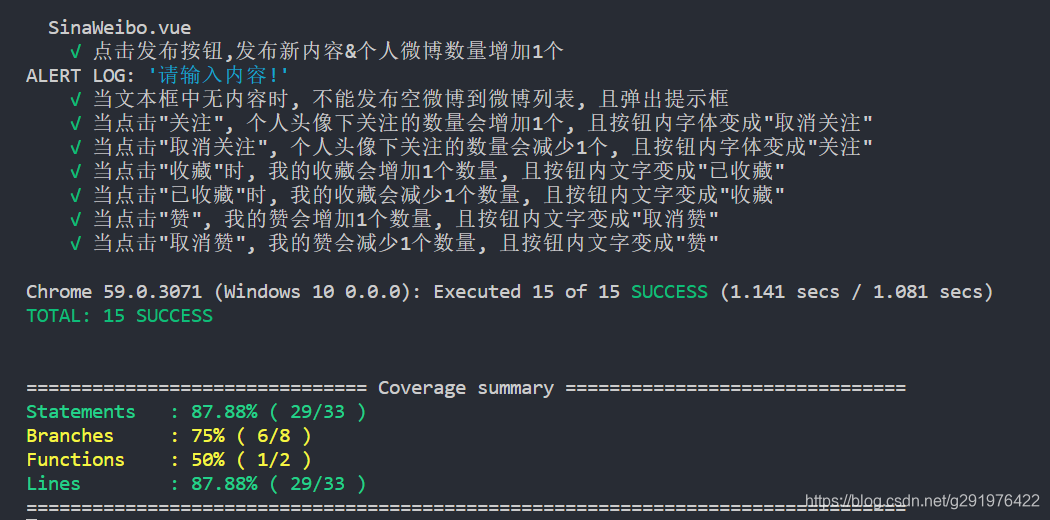
项目地址:
Git仓库: https://github.com/Lee-Tanghui/Vue-Testing-Demo
参考文章
测试框架 Mocha 实例教程 - 阮一峰
Chai.js断言库API中文文档
知乎: 如果对vue进行单元测试
Vue.js学习系列六——Vue单元测试Karma+Mocha学习笔记
单元测试
Element
前端单元测试之Karma环境搭建
前端自动化测试是干嘛的?
Karma官网